Como excluir aplicativos no Android? [100% Funcional]
Sempre que você enfrenta erros ou interrupções no seu dispositivo Android, isso pode ser causado por aplicativos indesejados. Excluir esses aplicativos é uma forma eficaz de evitar riscos e liberar espaço.

Neste blog, vamos abordar como excluir aplicativos no Android, apresentando diferentes métodos e a importância de fazer backup de dados antes da exclusão. Ao final, você estará apto a gerenciar seus aplicativos com facilidade.
- Parte 1: Por que as pessoas querem excluir aplicativos no Android?
- Parte 2: Como excluir aplicativos no Android?
- Parte 3: Como excluir aplicativos no Android que vieram com o telefone?
- Parte 4: Como excluir aplicativos em modelos comuns do Android?
- Parte 5: Onde você pode encontrar e gerenciar os aplicativos instalados?

- Parte 6: O que acontece se eu excluir aplicativos pagos?
- Parte 7: Perguntas mais frequentes relacionadas à exclusão de aplicativos do Android
1Por que as pessoas querem excluir aplicativos no Android?
Há vários motivos pelos quais os usuários podem querer excluir aplicativos Android. As pessoas geralmente excluem um aplicativo devido à má experiência do usuário, a anúncios irritantes ou a preocupações com a segurança. Outro motivo importante para se livrar de aplicativos é o fato de não atenderem às expectativas. Por exemplo, se um aplicativo é anunciado como tendo um determinado recurso, mas não tem esse recurso, as pessoas podem optar por excluí-lo.
2Como excluir aplicativos no Android?
O sistema operacional Android permite que os usuários excluam permanentemente quantos aplicativos desejarem com apenas alguns cliques. Mesmo que esteja usando um tablet antigo ou o smartphone mais recente, você pode conferir as etapas a seguir para excluir aplicativos indesejados do seu dispositivo Android.
1Excluir aplicativos em Configurações
Seu smartphone Android antigo provavelmente não tem atalhos para remover aplicativos instantaneamente. Ainda assim, você pode desinstalá-los imediatamente acessando as configurações.
- Abra as configurações do seu dispositivo Android.
- Role a tela para baixo e clique em Aplicativos.
- Deslize a tela para cima e navegue até os aplicativos que deseja remover/desinstalar permanentemente.
- Clique no aplicativo e selecione Uninstall (Desinstalar) na janela seguinte.
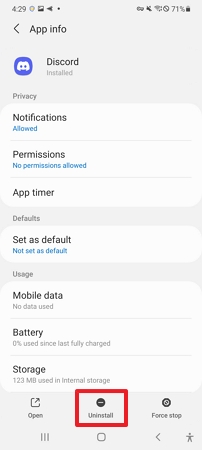
2Excluir aplicativos pela gaveta de aplicativos ou pela tela inicial
Os usuários do Android também podem desinstalar aplicativos diretamente da tela inicial sem procurar a opção nas configurações.
- Navegue até o aplicativo que deseja excluir na tela inicial.
- Pressione e mantenha pressionado o aplicativo, e um menu pop-up será exibido.
- Clique em Informações do aplicativo no menu pop-up e selecione “Desinstalar”.
- Quando você confirmar a ação, o Aplicativo será removido permanentemente.
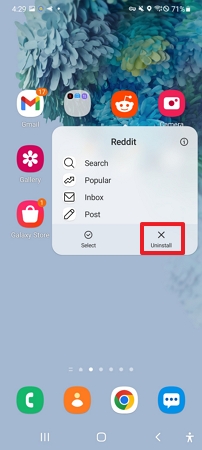
3Desinstalação de aplicativos na Google Play Store
É possível pesquisar e remover rapidamente o aplicativo da Google Play Store caso não consiga localizá-lo em seu dispositivo. Para continuar, você precisa de uma conexão de dados estável.
- Abra a Google Play Store em seu dispositivo Android.
- Use o botão de pesquisa para localizar o aplicativo e clique nele.
- Se o aplicativo estiver instalado em seu dispositivo, você verá opções para Atualizar, Abrir ou Desinstalar o aplicativo.
- Selecione Desinstalar para excluir o aplicativo do seu dispositivo.
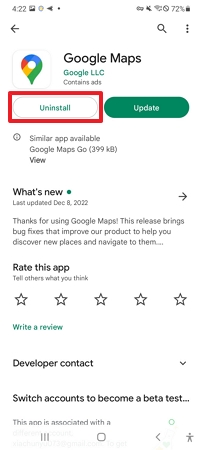
3Como excluir aplicativos no Android que vieram com o telefone?
Vemos com frequência muitos aplicativos Android pré-instalados e, embora alguns sejam valiosos, nós os usamos com frequência, como o Google Maps, o Gmail e o YouTube. Ainda assim, a maioria deles consome muito espaço de armazenamento do seu telefone. Se você prefere uma interface mínima e limpa, considere a possibilidade de excluir os aplicativos de bloatware.
Aqui estão algumas maneiras comprovadamente benéficas de excluir aplicativos pré-instalados que você não planeja mais usar.
1Desativar aplicativos pré-instalados em Configurações
Os usuários do Android podem desativar os aplicativos pré-instalados nas configurações, como desinstalar/desativar aplicativos baixados. Essa ação pode ajudá-lo a liberar espaço em seu telefone e fazer com que o dispositivo funcione com mais facilidade. Além disso, a desativação de aplicativos pré-instalados organizará sua tela inicial e eliminará aqueles ícones incômodos que você nunca usa.
- Abra as configurações do seu dispositivo Android.
- Role a tela para baixo e clique em “Aplicativos”.
- Procure o aplicativo pré-instalado que deseja desativar.
- Clique no aplicativo e toque em “Disable” (Desativar) na janela seguinte.
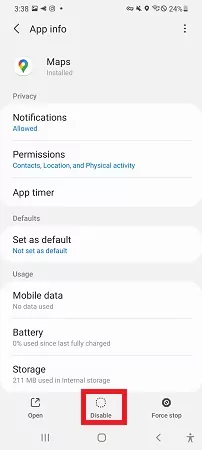
2Ocultar os aplicativos do sistema na gaveta de aplicativos
Os dispositivos Android atuais têm mais funcionalidades que lhe permitem desfrutar de uma interface de usuário mínima e personalizar sua experiência sem remover os aplicativos pré-instalados. Você pode ocultar aplicativos indesejados para que eles não apareçam na gaveta de aplicativos.
- Abra as configurações do dispositivo Android.
- Use a barra de pesquisa, digite “Ocultar aplicativos” e clique na primeira opção
- Selecione quantos aplicativos quiser para ocultar os ícones e as notificações da tela inicial.
- Defina uma senha forte de 6 dígitos para acessar os aplicativos ocultos. Os usuários também podem digitar o código de acesso no teclado de discagem para acessar os aplicativos ocultos.

3 Fazer root no dispositivo
Se não conseguir localizar esses aplicativos na tela inicial ou no menu de configurações, talvez seja necessário fazer o root no seu dispositivo Android. Esse é um processo complicado, e você deve consultar um técnico antes de prosseguir. O processo pode apagar seus dados.
4Como excluir aplicativos em modelos comuns do Android?
Não é de surpreender que modelos diferentes tenham configurações ligeiramente diferentes ao excluir aplicativos do sistema - supondo que você tenha muitos aplicativos instalados no seu dispositivo Android. E você não tem certeza de como se livrar dos que não precisa.
Excluir aplicativos em modelos padrão do Android é extremamente fácil! Mostraremos passo a passo como excluir aplicativos em diferentes modelos de Android. Com essas instruções simples, você poderá liberar espaço e manter seu dispositivo funcionando sem problemas. Portanto, continue lendo e descubra como excluir aplicativos nos modelos comuns do Android!
Samsung
Felizmente, os usuários da Samsung não precisam se preocupar com a exclusão de aplicativos. Tudo o que você precisa fazer é abrir a bandeja de aplicativos na tela inicial.
Etapa 1: Pressione e mantenha pressionado o aplicativo que deseja excluir.
Etapa 2: Toque em Informações do aplicativo e você verá algumas opções.
Etapa 3: Clique em Desinstalar para se livrar do aplicativo imediatamente.
Etapa 4: Por fim, toque em OK em um prompt que aparece na tela para confirmar a desinstalação.
Como alternativa, acesse as configurações do dispositivo e role até ver os aplicativos. Agora, selecione o aplicativo que não usa mais e clique em Desinstalar na tela seguinte.
Google Pixel
O Google sempre tenta aprimorar a experiência do usuário com recursos fáceis de usar e de navegar. O Google Pixel oferece muitos recursos atraentes para os usuários, incluindo a exclusão instantânea de aplicativos dos quais eles não gostam. Para começar, abra a gaveta de aplicativos deslizando para cima a partir da tela inicial.
Etapa 1: A partir daí, mantenha pressionado o aplicativo que deseja excluir até que um menu seja exibido.
Etapa 2: Você poderá selecionar “Uninstall” (Desinstalar) ou “App Info” (Informações do aplicativo), dependendo do dispositivo.
Etapa 3: Toque em “App Info” e selecione “Uninstall” na lista de opções.
Etapa 4: Depois de selecionar “Uninstall” (Desinstalar), você pode confirmar que deseja remover o aplicativo selecionando “OK”.
OnePlus
Os dispositivos OnePlus oferecem uma interface rápida e intuitiva que é fácil de usar. Livrar-se de aplicativos indesejados de seus dispositivos OnePlus é surpreendentemente fácil. Tudo o que você precisa fazer é seguir estas etapas simples.
Etapa 1: Abra a gaveta de aplicativos deslizando para cima a partir da tela inicial.
Etapa 2: Localize e selecione o aplicativo que deseja excluir.
Etapa 3: Mantenha pressionado o aplicativo e você verá uma barra na tela.
Etapa 4: Selecione Desinstalar na barra para excluir totalmente o aplicativo.
O método funciona melhor nos dispositivos Oneplus mais recentes, incluindo o OnePlus 8 e o OnePlus 8 Pro.
LG
Talvez você queira saber como excluir aplicativos indesejados se tiver um smartphone LG. Especialmente quando você não quiser mais usar um aplicativo ou se ele estiver causando problemas.
Esses aplicativos consomem espaço de armazenamento valioso, deixam o telefone lento e consomem muita bateria. Seja qual for o motivo, é fácil excluir aplicativos do seu dispositivo LG.
Etapa 1: Abra o menu Aplicativo na tela inicial.
Etapa 2: Pressione o menu de três pontos e toque em Edit/Uninstall apps (Editar/desinstalar aplicativos).
Etapa 3: Cada aplicativo baixado terá um sinal de “x” que você pode usar para desinstalar permanentemente os aplicativos indesejados.
Etapa 4: Depois de clicar no sinal “x”, aparecerá uma mensagem de confirmação informando: “O aplicativo será removido da lista de aplicativos, do atalho e do widget”.
Etapa 5: Clique em Remover para excluir o aplicativo.
Xiaomi
Não é de surpreender que os dispositivos Xiaomi sejam fortemente inspirados por marcas emergentes que se esforçam para manter a interface mínima. Assim, os usuários podem navegar pelas funções com eficiência, inclusive a função de exclusão.
Etapa 1: Abra as configurações do seu dispositivo Xiaomi.
Etapa 2: Role a tela para baixo e clique em Aplicativos e selecione a lista de aplicativos.
Etapa 3: Escolha o aplicativo que deseja remover.
Etapa 4: Toque em Desinstalar e confirme a ação na tela seguinte.
Motorola
As etapas a seguir o guiarão na remoção de aplicativos indesejados do smartphone Motorola.
Etapa 1: Abra a gaveta de aplicativos e selecione o aplicativo que deseja remover.
Etapa 2: Pressione e mantenha pressionado o aplicativo e selecione Informações do aplicativo no menu pop-up.
Etapa 3: Na janela seguinte, selecione Uninstall (Desinstalar).
Etapa 4: Como alternativa, acesse as configurações do dispositivo e clique em Apps & Notifications (Aplicativos e notificações).
Etapa 5: Toque em Ver todos os aplicativos e selecione o aplicativo que deseja desinstalar. Agora, clique em Aplicativo e selecione Desinstalar na janela seguinte.
5Onde você pode encontrar e gerenciar os aplicativos instalados?
Os usuários do Android preferem manter seus dispositivos organizados e gerenciar aplicativos de forma conveniente. Mesmo que cada aplicativo baixado esteja disponível para os usuários na tela inicial e na bandeja de aplicativos, se você quiser uma experiência mais abrangente e recursos extensos, verifique o menu de configurações ou use um recurso de terceiros.
Gerenciar aplicativos instalados em Configurações
Você pode localizar e gerenciar os aplicativos instalados no menu de configurações do seu dispositivo Android. Para acessar esse menu, vá para a tela inicial e toque no ícone “Configurações”. Quando estiver no menu Configurações, toque na opção “Aplicativos”.
Isso o levará a uma tela na qual você poderá ver todos os aplicativos instalados no seu dispositivo. Você pode tocar em um aplicativo para ver seus detalhes, desinstalá-lo ou gerenciar suas permissões.
O menu Apps em Configurações é o lugar certo para ir se você já se perguntou onde um aplicativo está instalado no seu dispositivo Android ou se deseja desinstalar um aplicativo.
Localizar aplicativos instalados no Controle dos Pais do AirDroid
O aplicativo AirDroid Parental Control é a melhor maneira de navegar e gerenciar os aplicativos instalados no seu dispositivo Android. O aplicativo fornece um recurso de lista de aplicativos no dispositivo de destino e recebe notificações instantâneas quando um novo aplicativo é instalado.
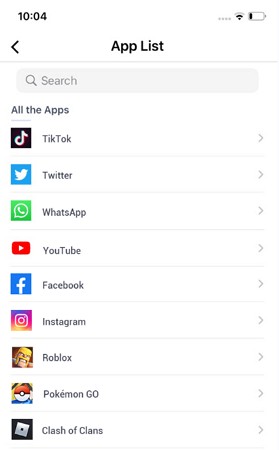
Em particular, agora é fácil para os pais rastrearem e gerenciarem a atividade de seus filhos no Android usando o AirDroid. Os pais podem evitar que eles sejam expostos a riscos potenciais controlando seus aplicativos e dispositivos. Isso facilita manter seus filhos seguros sem o incômodo de verificar manualmente cada aplicativo no seu dispositivo Android.
Etapa 1. Faça o download do aplicativo AirDroid Parental Control e crie uma conta na Google Play Store ou na App Store.
Etapa 2. Inicie o AirDroid Parental Control no seu smartphone. Você verá uma página de registro. Crie uma conta e faça o login.
Etapa 3. Para gerenciar ou desativar aplicativos nocivos nos dispositivos do seu filho, você deve baixar o AirDroid Kids no telefone dele. Após a instalação, inicie o AirDroid Kids e digite o código de emparelhamento para vincular o dispositivo. Em seguida, você precisará definir algumas configurações necessárias.
6O que acontece se eu excluir aplicativos pagos?
É possível reinstalar o aplicativo comprado do Google Play depois que ele for excluído? A resposta é sim! Não importa quantas vezes você exclua esse aplicativo, ainda poderá baixá-lo da Google Play Store sem pagar novamente. Você deve lembrar a senha da sua conta e verificar se o aplicativo tem uma etiqueta de comprado.






Deixar uma resposta.